定量分析のデータ解析
定量分析とは、未知サンプル内の元素の濃度を得るための分析方法です。
あらかじめ元素の濃度がわかっている標準サンプルを測定して得られたデータから検量線を作成し、未知サンプルのデータと検量線とを比較することによって、未知サンプル内の元素の濃度を算出します。
定量分析に関する一般的な情報については、参照 > 定量分析に関する一般的な情報をご覧ください。
MassHunter Workstationでは、内標準元素を添加して測定したデータや、標準添加法で測定したデータからも、簡単な操作で、より精度の高い分析結果が得られます。
MassHunter Workstationで測定した標準サンプルのデータと未知サンプルのデータを使用して定量分析を行うためには、定量分析用のデータ解析メソッドを作成して、解析処理を実行する必要があります。
本節では、定量分析用のデータ解析メソッドの作成方法、解析処理の実行方法、および解析結果の確認方法について説明します。
また、オプションのクロマト解析ソフトウェアを利用して定量分析を行う場合は、「クロマト解析ソフトウェア(オプション)」をご覧ください。
- データ解析手順の概要
- バッチフォルダにデータを読み込む
- サンプルタイプの設定
- 定量分析のデータ解析メソッド作成
- 解析処理の実行
- 解析結果の確認/補正
- 解析結果の保存
- クイックバッチレポートの印刷
- 解析結果レポートの出力
- ICP-MSICP-QQQ データ解析ウィンドウを閉じる
バッチフォルダにデータを読み込む
バッチフォルダを開き、解析する測定データを読み込みます。次の手順で行います。
なお、データ解析メソッドを作成してからデータを読み込むことも可能です。
- [ICP-MSICP-QQQ
データ解析] ウィンドウで、バッチフォルダを開きます。
操作手順は、「データ解析の共通操作」の「ICP-MSICP-QQQ データ解析ウィンドウを開く」、「バッチフォルダの新規作成」、「バッチ結果の読み込み」をご覧ください。
- [ICP-MSICP-QQQ データ解析] ウィンドウで、検量線用の標準サンプル、バックグランドデータ、未知サンプルデータを読み込みます。
操作手順については、「データ解析の共通操作」の「データの読み込み」をご覧ください。
バッチテーブルペインに、読み込んだデータファイルが表示されます。
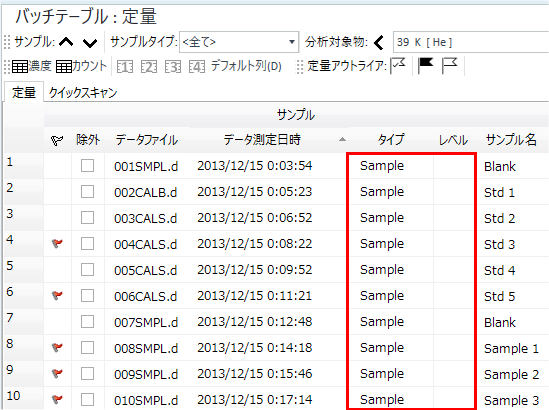
サンプルを読み込んだバッチテーブルペイン
サンプルタイプの設定
サンプルタイプや検量線レベルを設定します。
以下は、サンプルタイプと検量線レベルを設定した例です。
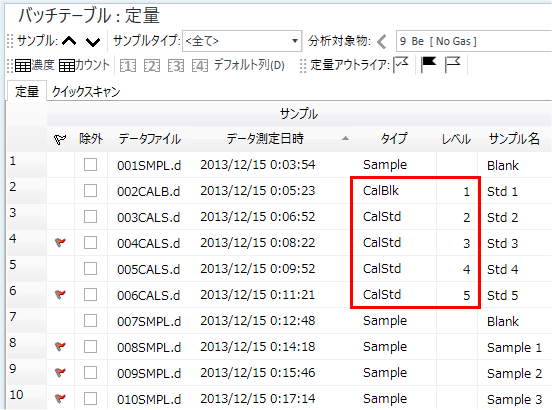
サンプルタイプを設定したバッチテーブルペイン
- バッチテーブルペインのタイプ列に表示されているサンプルタイプが正しいことを確認します。正しくない場合は、設定を変更します。
- バックグランドサンプル(バックグランド減算用):Bkgnd
- FQブランクサンプル(ブランク濃度減算用):FQBlk
- 検量線用ブランクサンプル:CalBlk(レベル列に「1」を設定)
- 検量線用標準サンプル:CalStd(濃度の低い順にレベル列に「2」、「3」...を設定)
- 未知サンプル:Sample
定量分析のデータ解析メソッド作成
定量分析のデータ解析メソッドを作成するには、次の手順で行います。
- [ホーム] タブの [メソッド] グループから [編集] をクリックします。
[メソッドエディタ] ウィンドウが表示されます。
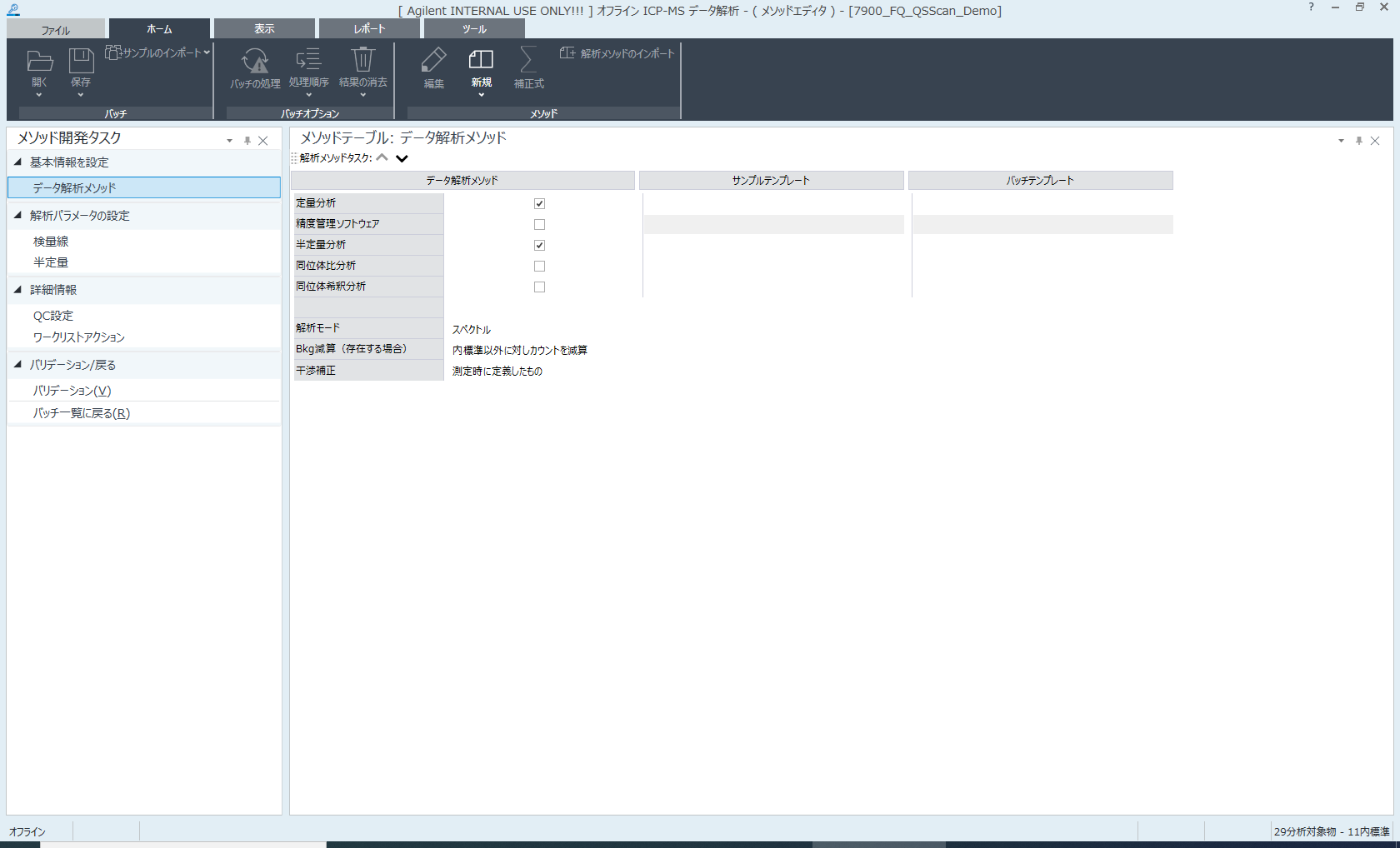
[メソッドエディタ] ウィンドウ
- メソッド開発タスクペインの
[基本情報を設定] グループから [データ解析メソッド] をクリックします。
データ解析メソッドペインが表示されます。
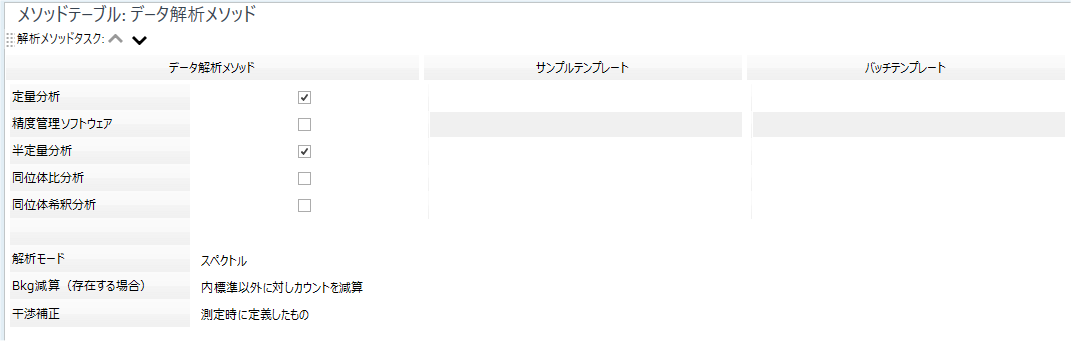
データ解析メソッドペイン
- データ解析メソッドテーブルでは、次のように設定します。
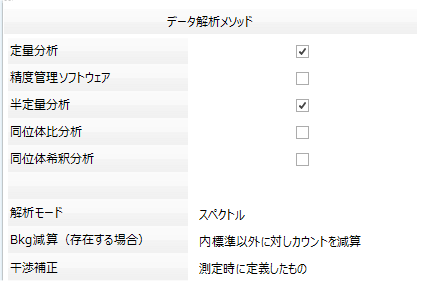
データ解析メソッドテーブル
- [定量分析] のチェックボックスを選択します。
- [解析モード] リストに測定データの分析モードが表示されます。変更することもできます。
スペクトル:スペクトル分析モード(マルチチューンを含む)
タイムチャート:時間分析モード、またはタイムプログラムモード
クロマトグラム:クロマトグラムモードの場合は、「クロマト解析ソフトウェア(オプション)」をご覧ください。
- [Bkg減算(存在する場合)]
リストからバックグランド減算方法を選択します。また、バックグランドのサンプルタイプをBkgndに設定します。クロマトグラムの場合は表示されません。
- 干渉補正を行う場合
[干渉補正] リストから補正方法を選択します。クロマトグラムの場合は表示されません。
- サンプル/バッチテンプレートテーブルでは、解析結果レポートを作成するテンプレートを設定します。
2 種類のテンプレートを設定できます。
- サンプルテンプレート:個別のサンプル用のテンプレート
- バッチテンプレート:全サンプル用のテンプレート
ボックスの右端の
 をクリックして、必要に応じてテンプレートを選択します。
をクリックして、必要に応じてテンプレートを選択します。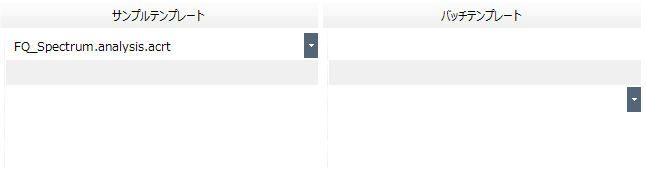
- サンプル/バッチテンプレートテーブルの各行は、データ解析メソッドテーブルの各行に対応しています。選択したデータ解析メソッドと同じ行にあるボックスにテンプレートを設定してください。
- 詳しくは、「サンプル/バッチテンプレートテーブル」をご覧ください。
- メソッド開発タスクペインの
[解析パラメータの設定] グループから、[検量線] をクリックします。
検量線ペインが表示されます。
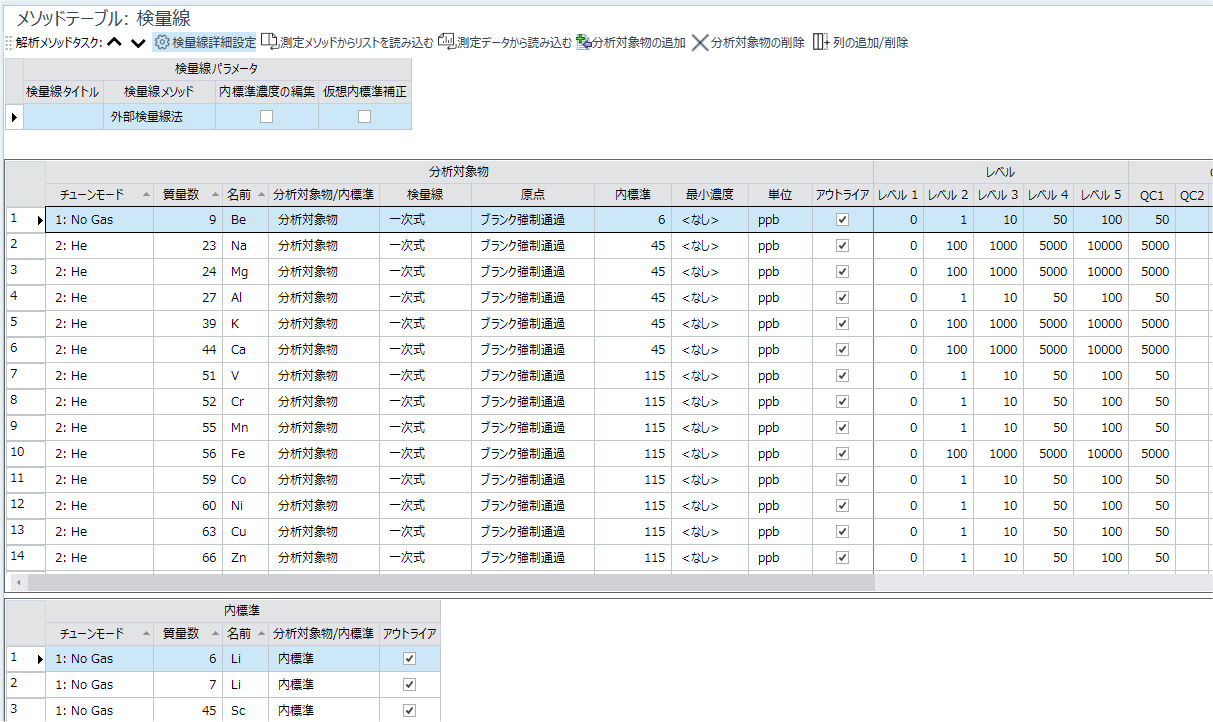
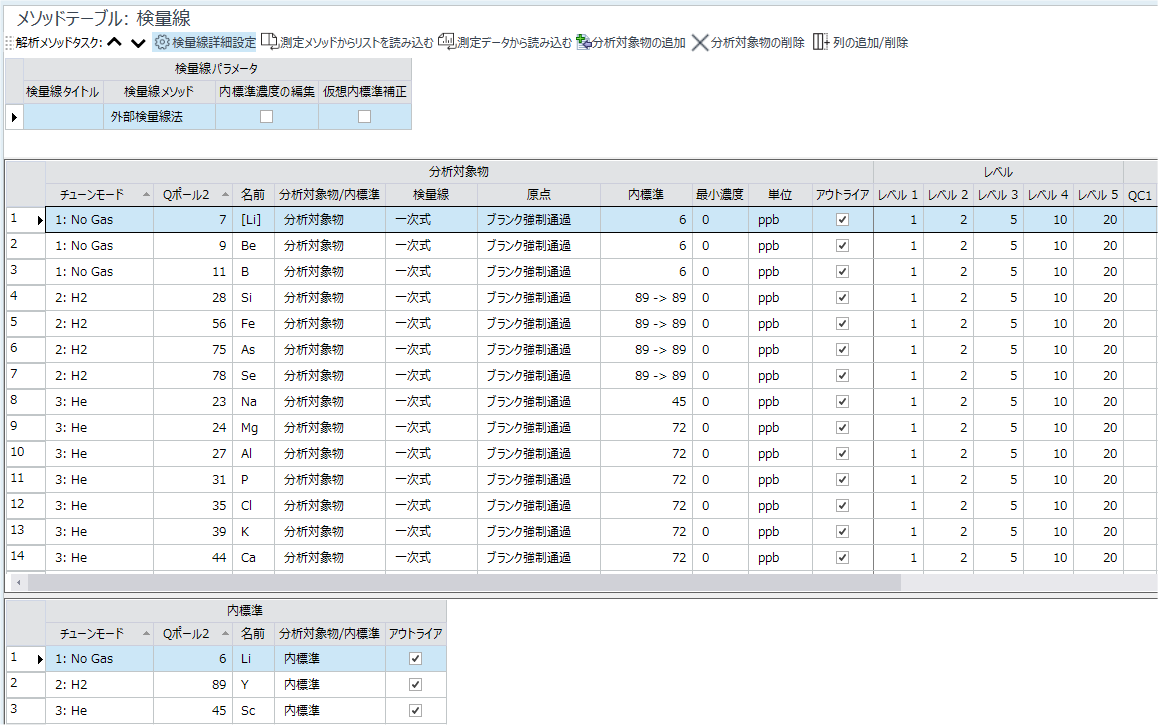
検量線ペイン
- 検量線ペインに分析対象元素が表示されない場合は、次のいずれかの手順で設定します。
 をクリックして、表示される [分析対象物リストのバッチフォルダを選択]
ダイアログボックスから、分析対象物リストを読み込むメソッドファイルを選択します。
をクリックして、表示される [分析対象物リストのバッチフォルダを選択]
ダイアログボックスから、分析対象物リストを読み込むメソッドファイルを選択します。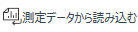 をクリックして、表示される [分析対象物リストのデータファイルを選択]
ダイアログボックスから、分析対象物リストを読み込むデータファイルを選択します。
をクリックして、表示される [分析対象物リストのデータファイルを選択]
ダイアログボックスから、分析対象物リストを読み込むデータファイルを選択します。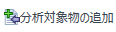 をクリックすると、テーブルの1行目に入力欄が追加されますので、新しい分析対象元素名とQポール 1 とQポール 2 の質量数を直接入力します。
をクリックすると、テーブルの1行目に入力欄が追加されますので、新しい分析対象元素名とQポール 1 とQポール 2 の質量数を直接入力します。- タイムチャートモード、または同位体希釈分析の場合は、分析対象物リストペインを利用してください。
- 検量線ペインでは、各分析対象元素に対して、次の設定をします。
- チューンモード列の右端の
 をクリックして、チューンモードを設定します。
をクリックして、チューンモードを設定します。 - 分析対象物名/内標準列の右端の
 をクリックして、分析対象元素か内標準元素かを選択します。
をクリックして、分析対象元素か内標準元素かを選択します。
詳しくは、「検量線ペイン」をご覧ください。
- チューンモード列の右端の
- 検量線ペインで、検量線に関するパラメータを設定します。
- 検量線法(外部検量線法/標準添加法)
- VIS補正の種類と、どの内標準元素に適用するか
- 検量線のタイプ(一次式/二次式/定量しない/平均RF)
- 検量線の原点(原点無視/原点強制通過/ブランク強制通過)
- 検量線の重み付けの設定
- 補正に利用する内標準元素
- 検量線レベルの濃度設定
- 濃度単位設定
- ブランクの濃度設定
- その他
設定方法については、「検量線ペイン」をご覧ください。
- 必要に応じて、次の設定をします。
- アウトライアの条件を設定する場合
メソッド開発タスクペインの [詳細情報] グループから、[QC 設定] をクリックします。定量アウトライアの設定ペインが表示され、アウトライアの条件を設定できます。
設定方法については、「定量アウトライアの設定ペイン」をご覧ください。
- ワークリストを設定して、解析結果レポートの自動保存やカスタムアクションを設定する場合
メソッド開発タスクペインの [詳細情報] グループから、[ワークリストアクション] をクリックします。ワークリストアクションペインが表示され、ワークリストを設定できます。
設定方法については、「ワークリストアクションペイン」をご覧ください。
- アウトライアの条件を設定する場合
- メソッド開発タスクペインの
[バリデーション/戻る] グループから、[バリデーション] をクリックします。
データ解析メソッドにエラーがある場合は、メソッドエラーリストペインにエラー内容が表示されますので、エラー箇所を修正します。
データ解析メソッドにエラーがない場合は、確認ダイアログボックスが表示されます。
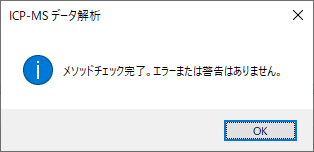
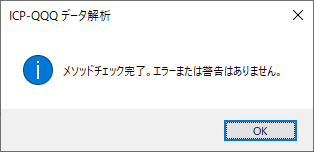
確認ダイアログボックス
- [OK] をクリックします。
- メソッド開発タスクペインの [バリデーション/戻る] グループから、[バッチ一覧に戻る] をクリックします。
- データ解析メソッドを更新するかどうかの確認メッセージが表示されたら、[はい] をクリックします。
[ICP-MSICP-QQQ データ解析] ウィンドウに戻ります。
引き続き、解析処理の実行に進みます。
スペクトル分析モードで測定したデータの場合はスペクトル、時間分析モードで測定したデータの場合はタイムチャートかクロマトグラム(オプション)が選択できます。
新規にメソッドを作成し、まだ解析していない場合はすべて選択することができます。(クロマトグラムはオプションです。)
設定方法については、「データ解析メソッドテーブル」をご覧ください。
解析処理の実行
データ解析メソッドを新規作成したり、設定を変更した場合は、解析処理を実行します。解析処理の実行は、次の手順で行います。
- [ホーム] タブの [バッチオプション] グループから [バッチの処理] をクリックします。
データ解析メソッドの設定に従って解析処理が実行され、バッチテーブルペインに解析結果が表示されます。
引き続き、解析結果の確認/補正に進みます。

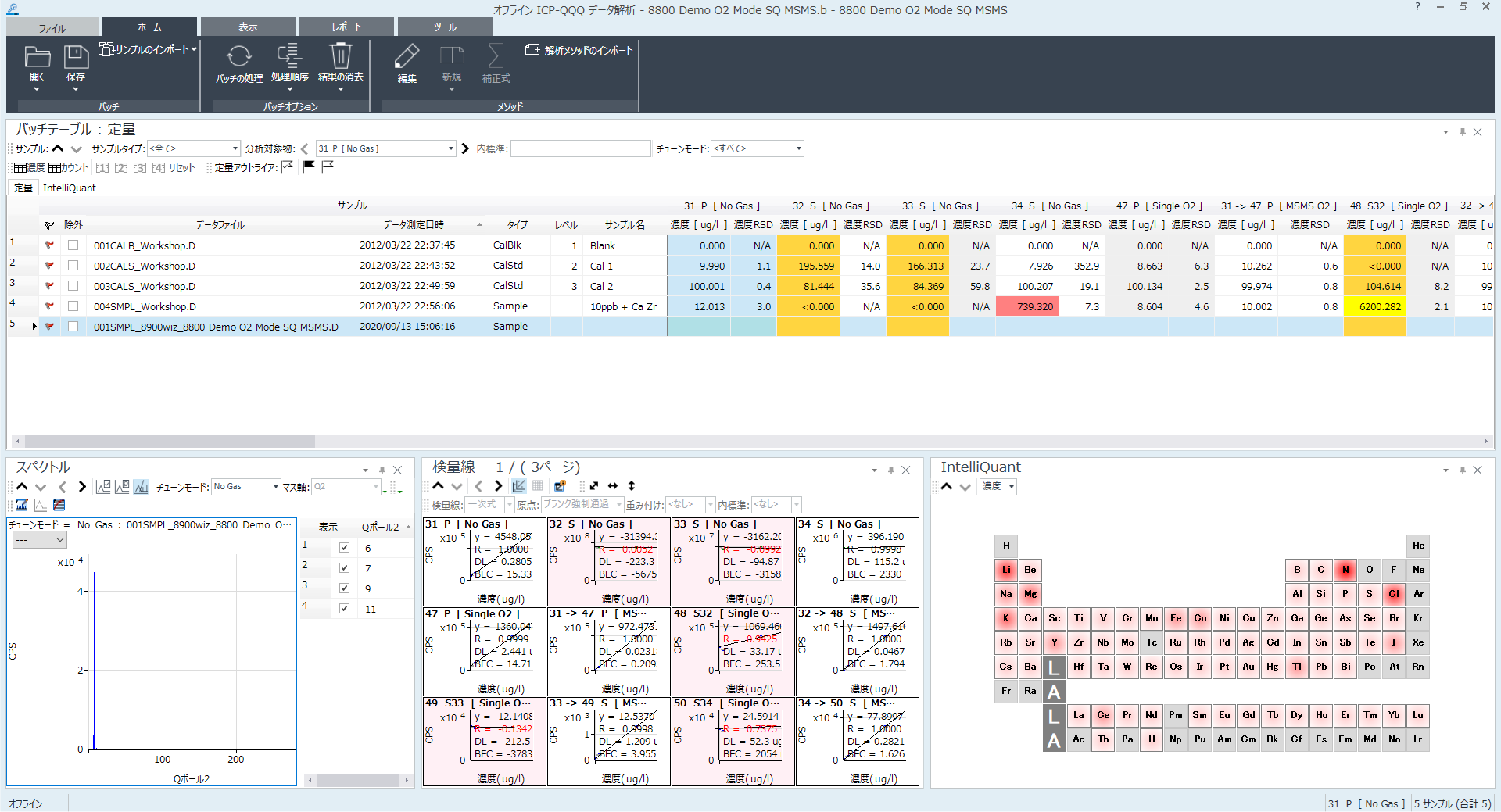
解析結果
解析結果の確認/補正
解析結果の確認と補正方法について説明します。
バッチテーブルペインの確認
バッチテーブルペインには、各サンプルの元素別の濃度やカウント数が表示されます。各種のツールを使って、解析結果を素早く確認できます。
バッチテーブルペインの見方や操作方法については、「バッチテーブルペインの操作」をご覧ください。
スペクトルペインの確認
解析モードが「スペクトル」の場合は、スペクトルペインが表示されます。
スペクトルペインの見方や操作方法については、「スペクトルペインの操作」をご覧ください。
タイムチャートペインの確認
解析モードが「タイムチャート」の場合は、タイムチャートペインが表示されます。
タイムチャートペインの見方や操作方法については、「タイムチャートペインの操作」をご覧ください。
検量線ペインの確認
検量線ペインには、各サンプルの元素別の検量線が表示されます。
検量線ペインの見方や操作方法については、「検量線ペインの操作」をご覧ください。
内標準安定性グラフペインの確認
内標準補正を行った場合は、内標準安定性グラフペインが表示され、各内標準元素別のリカバリ(%)が表示されます。リカバリが 100%から離れるほど、信頼性に問題のある解析結果であることがわかります。
内標準安定性グラフペインの見方や操作方法については、「内標準安定性グラフペインの操作」をご覧ください。
解析結果の保存
操作手順は、「データ解析の共通操作」の「解析結果の保存」をご覧ください。
クイックバッチレポートの印刷
解析結果の概要を印刷したい場合には、クイックバッチレポートを印刷します。操作手順は、「データ解析の共通操作」の「クイックバッチレポートの印刷」をご覧ください。
解析結果レポートの出力
操作手順は、「データ解析の共通操作」の「解析結果レポートの出力」をご覧ください。
ICP-MSICP-QQQ データ解析ウィンドウを閉じる
操作手順は、「データ解析の共通操作」の「ICP-MSQQQデータ解析ウィンドウを閉じる」をご覧ください。